- ·上一篇教程:win10 1803如何卸载自带微软输入法?
- ·下一篇教程:win10系统记事本状态栏不见了怎么办?
win10补丁如何卸载?win10 1803卸载己安装的补丁方法
在win10 1803系统中,微软每隔一段时间就会推送更新,以补丁的形式让用户下载安装。有时候我们安装补丁后,电脑却出现了问题。这时候我们可以先卸载更新的补丁。win10补丁怎么卸载?下面就让小编为大家带来win10 1803已安装的更新补丁卸载教程。
操作步骤:
1.首先右击左下角的“开始”选择“控制面板”。
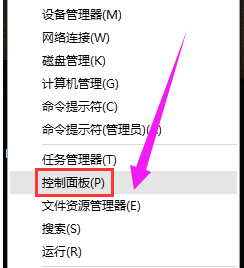
2.打开控制面板后,选择“卸载程序”。
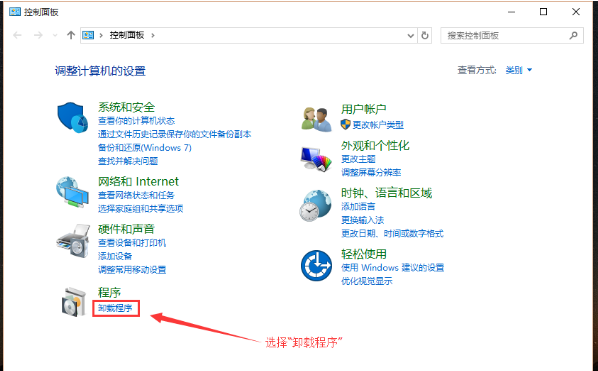
3.然后选择左上角的“查看已安装的更新”。
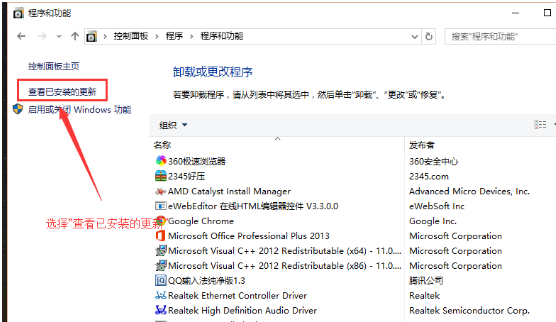
4.这时系统会列出已经安装的更新,我们右键点击要删除的更新,再点击“卸载”即可。
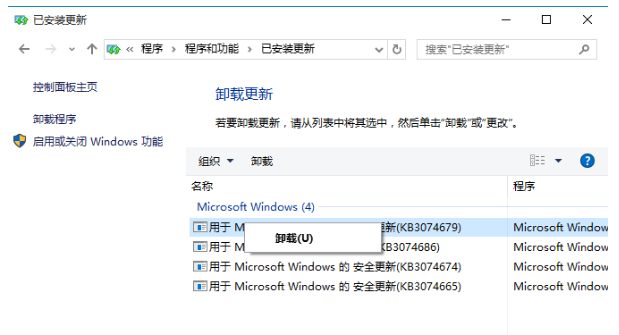
以上就是小编为大家带来的win10 1803已安装的更新补丁卸载教程。如果安装更新补丁后导致win10系统出现问题,我们可以通过卸载更新补丁来解决。
Tags:
作者:佚名评论内容只代表网友观点,与本站立场无关!
评论摘要(共 0 条,得分 0 分,平均 0 分)
查看完整评论